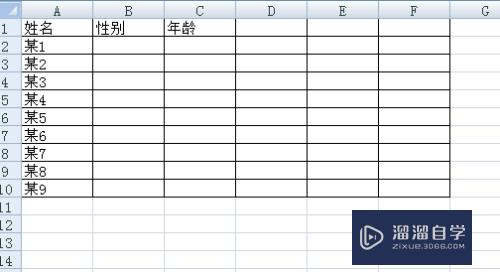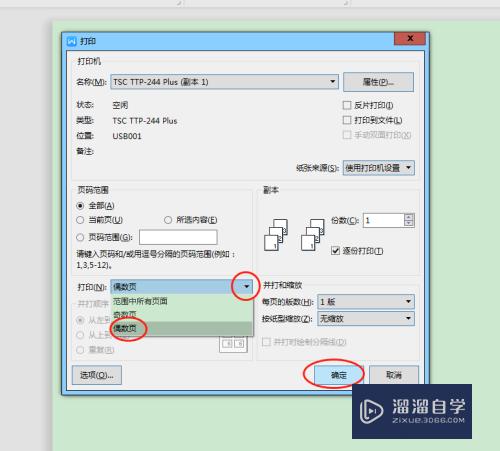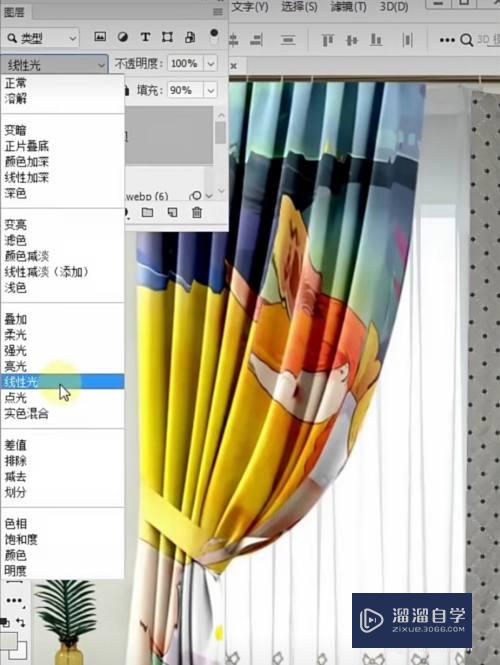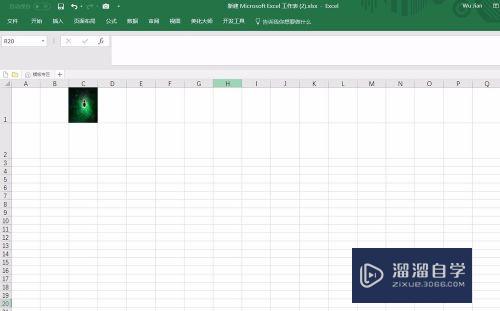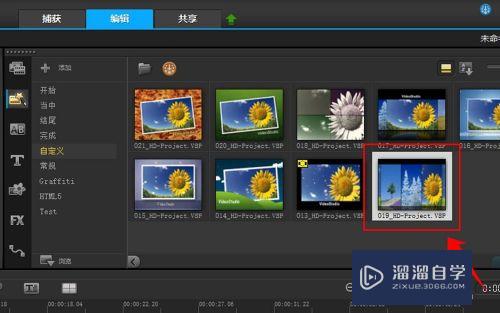CAD怎么按照图片实际尺寸插入(如何在cad中将图片按实际)优质
CAD是一款应用非常广的作图软件。有时候为了绘制方便。我们会插入一些参照图。但很多时候插入图片之后。尺寸不是太大就是太小。那么CAD怎么按照图片实际尺寸插入呢?小渲这就来分享方法。
工具/软件
硬件型号:华硕无畏15
系统版本:Windows7
所需软件:CAD2012
方法/步骤
第1步
启动安装好的CAD软件
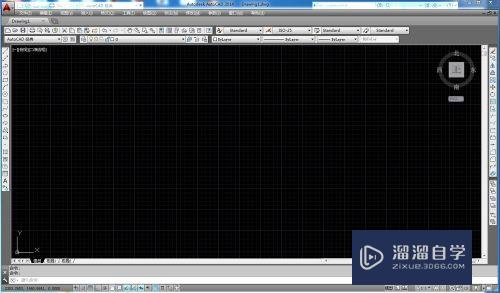
第2步
找到插入-光栅图像参照
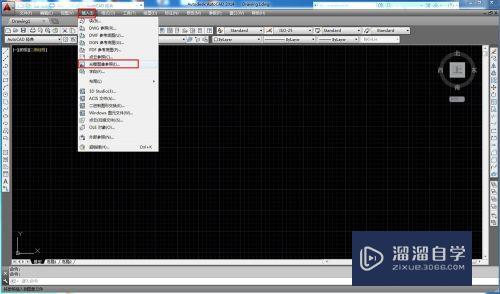
第3步
找到要导入的图片。选中。然后点击打开
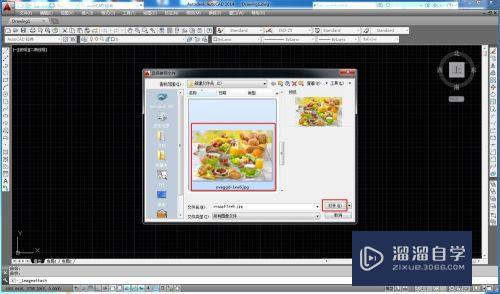
第4步
将在屏幕上指定插入点和在屏幕上指定缩放比例勾选。点击确定

第5步
在屏幕上指定插入点
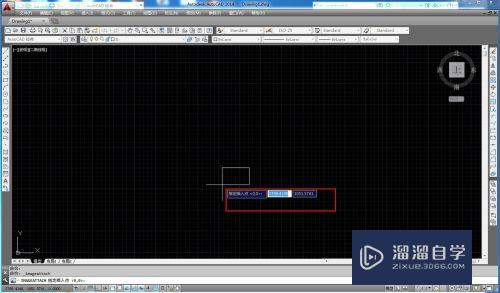
第6步
将缩放比例指定为1。按enter键确定
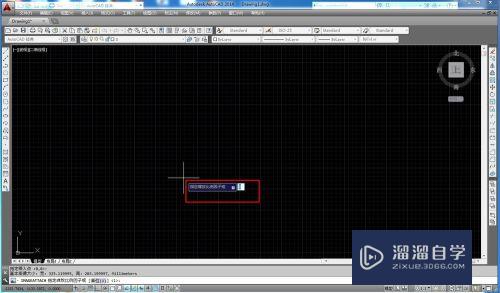
第7步
图片就按照实际尺寸放到cad中了

总结
1.启动安装好的CAD软件
2.找到插入-光栅图像参照
3.在电脑中选择要导入的图片
4.指定插入点和缩放比例。完成
以上关于“CAD怎么按照图片实际尺寸插入(如何在cad中将图片按实际)”的内容小渲今天就介绍到这里。希望这篇文章能够帮助到小伙伴们解决问题。如果觉得教程不详细的话。可以在本站搜索相关的教程学习哦!
更多精选教程文章推荐
以上是由资深渲染大师 小渲 整理编辑的,如果觉得对你有帮助,可以收藏或分享给身边的人
本文标题:CAD怎么按照图片实际尺寸插入(如何在cad中将图片按实际)
本文地址:http://www.hszkedu.com/64327.html ,转载请注明来源:云渲染教程网
友情提示:本站内容均为网友发布,并不代表本站立场,如果本站的信息无意侵犯了您的版权,请联系我们及时处理,分享目的仅供大家学习与参考,不代表云渲染农场的立场!
本文地址:http://www.hszkedu.com/64327.html ,转载请注明来源:云渲染教程网
友情提示:本站内容均为网友发布,并不代表本站立场,如果本站的信息无意侵犯了您的版权,请联系我们及时处理,分享目的仅供大家学习与参考,不代表云渲染农场的立场!